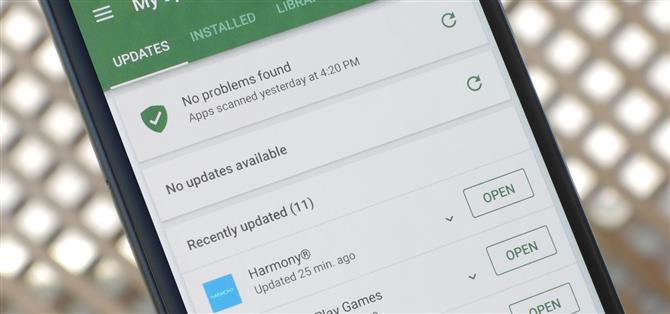Aktualizacje aplikacji przynoszą nowe funkcje, ale mogą też łamać stare funkcje lub wprowadzać zmiany, których nikt nie chce.
Oczywiście, możesz otworzyć stronę Sklepu Play aplikacji i wyłączyć ustawienie „Aktualizacje automatyczne „, ale ma to skutki uboczne.
Inną opcją jest całkowite wyłączenie automatycznych aktualizacji, ale musisz stale sprawdzać dostępność aktualizacji dla wszystkich innych aplikacji i nadal musisz unikać przycisku „Aktualizuj wszystko „.
W przeszłości jedynymi trwałymi rozwiązaniami tego problemu były używanie plików root lub modyfikowanie plików APK na komputerze, ale żadna z tych opcji nie jest dostępna dla wszystkich.
Zanim zaczniesz
Ta metoda powinna zapobiegać aktualizacji aplikacji zainstalowanej przez użytkownika w Sklepie Play, ale nie będzie działać w przypadku wstępnie zainstalowanych aplikacji, chyba że użytkownik jest zrootowany.
Istotą tego jest ponowne przywrócenie wersji aplikacji, którą sam podpisałeś.
Dlatego jedynym sposobem, aby zapobiec aktualizacjom wstępnie zainstalowanych aplikacji systemowych, jest usunięcie oficjalnej wersji.
Jeśli jednak robisz to dla aplikacji zainstalowanej przez siebie, nie jest potrzebny żaden root.
Krok 1: Zainstaluj wersję aplikacji, którą chcesz zachować
Pierwszą rzeczą, którą musisz zrobić, to uzyskać aktualną wersję aplikacji, którą chcesz przechowywać w nieskończoność.
Jeśli już się zaktualizowałeś, musisz oczywiście odinstalować zaktualizowaną wersję aplikacji.
Krok 2: zainstaluj 2 nowe aplikacje
Aby zrobić to wszystko na telefonie, będziesz potrzebować tylko dwóch aplikacji.
Aby uzyskać obie te aplikacje, wyszukaj je według nazwy w Sklepie Play.
- Zainstaluj APK Extractor za darmo ze sklepu Google Play
- Zainstaluj APK Signer Orijinal bezpłatnie ze sklepu Google Play

Krok 3: Rozpakuj wersję pakietu APK, którą chcesz zachować
Następnie otwórz narzędzie APK Extractor.



W tym momencie możesz odinstalować narzędzie APK Extractor, jeśli chcesz – jego zadanie zostanie wykonane.
Krok 4: Ponownie podpisz plik APK
Następnie otwórz aplikację podpisu APK i dotknij przycisku „Wybierz wejście / wyjście. ” Następnie otwórz folder Wyodrębnione pliki, a następnie wybierz aplikację wyodrębnioną w kroku 3.



Teraz, gdy pakiet APK znajduje się w kolejce, pozostaw wszystkie opcje wybrane jako takie, a następnie dotknij przycisku „Podpisz plik ” w dolnej części ekranu.


Krok 5: Odinstaluj oficjalną aplikację
Następnie musisz odinstalować wersję aplikacji, którą aktualnie zainstalowałeś.


Krok 6: Wstrzymaj podpisaną aplikację
Następnie użyj dowolnej aplikacji przeglądarki plików, aby przejść do folderu ExtractedApks na partycji wewnętrznego magazynu.


Po upewnieniu się, że znalazłeś podpisany plik APK, upewnij się, że masz włączone Nieznane źródła.


Krok 7: Ponownie korzystaj z automatycznych aktualizacji
Na koniec przejdź do sekcji „Moje aplikacje” w aplikacji Sklep Play.

Działa to z powodu odmiennego podpisu, który złożyłeś w pakiecie APK w kroku 4. Podpisy są miarą bezpieczeństwa, której używa Android, aby zapewnić, że złośliwi programiści nie będą podszywać się pod inne aplikacje.
Jedynym sposobem zainstalowania aktualizacji w istniejącej aplikacji jest podpis zgodny z oryginałem, ale zgodne podpisy mogą być tworzone tylko przez oryginalnego programistę.